Ha több résztvevővel szervez értekezletet, érdemes lehet szerepköröket rendelni az egyes résztvevőkhöz annak meghatározásához, hogy ki mit tehet az értekezleten.
Három szerepkör közül választhat: társszervező, előadó és résztvevő. A társszervezők és az előadók osztják meg a legtöbb szervezői engedélyt, a résztvevők pedig jobban szabályozva vannak.
Az alábbiakban az egyes szerepkörök konkrét képességei találhatók:
|
Képesség |
szervező |
Társszervező |
Előadó |
Résztvevő |
|---|---|---|---|---|
|
Beszéd és videó megosztása |
|
|
|
|
|
Részvétel értekezletcsevegésben |
|
|
|
|
|
Tartalom megosztása |
|
|
|
|
|
Mások által megosztott PowerPoint-fájlok privát megtekintése |
|
|
|
|
|
Mások PowerPoint-bemutatójának vezérlése |
|
|
|
|
|
Más résztvevők elnémítása. |
|
|
|
|
|
A résztvevők visszahangosításának megakadályozása |
|
|
|
|
|
Résztvevők eltávolítása |
|
|
|
|
|
Előszobában várakozó személyek beengedése |
|
|
|
|
|
Más résztvevők szerepköreinek módosítása |
|
|
|
|
|
Felvétel elindítása vagy leállítása |
|
|
|
|
|
Élő átírás elindítása vagy leállítása |
|
|
|
|
|
Melléktermek kezelése |
|
|
||
|
Értekezlet beállításainak módosítása |
|
|
||
|
Alkalmazások hozzáadása vagy eltávolítása |
|
|
|
|
|
Alkalmazás használata* |
|
|
|
|
|
Az alkalmazás beállításainak módosítása |
|
|
|
*Kapcsolatok olyan előadói szerepkörökben, akik nincsenek bejelentkezve, nem láthatnak vagy beengedhetnek másokat a Teams webes és asztali előszobájából.
Értekezlet szerepköreinek módosítása
Értekezlet előtt
Szerepkörök hozzárendelése előtt ki kell küldenie az értekezletre való meghívót.
Ha ezzel végzett, nyissa meg Naptárt 
Ekkor megnyílik egy weblap, ahol a Társszervezők kiválasztásaés a következő lehetőségek jelennek meg a Ki adhat elő? területen.
|
Ki adhat elő? |
Eredmény |
|---|---|
|
Mindenki |
Bárki, aki hozzáfér az értekezlet hivatkozásához, előadóként csatlakozik az értekezlethez. |
|
Szervezeten belüli személyek |
Csak a szervezetében lévő személyek lesznek előadók. A külső résztvevők résztvevőként fognak bekapcsolódni. |
|
Csak adott személyek |
Csak a meghívottak listájából kiválasztott személyek lesznek előadók. Mindenki más bekapcsolódik résztvevőként. |
|
Csak én |
Csak a szervező lesz előadó. A külső résztvevők résztvevőként fognak bekapcsolódni. |
Néhány fontos dolgot tudnia kell:
-
Az értekezletre szóló meghívót közvetlenül mindenkinek el kell küldenie, akit előadóként szeretne kiválasztani.
-
A társszervezők nem módosíthatják az értekezleteket a kezdés előtt.
-
Külső résztvevők nem tehetők előadóvá vagy társszervezővé.
-
Az értekezletszervező szerepköre nem módosítható.
Megjegyzés: Az adott előadók kiválasztásának lehetősége még nem érhető el csatornaértekezletekhez.
Értekezlet közben
Ön vagy egy társszervező kétféleképpen módosíthatja valaki szerepkörét, amíg egy értekezlet folyamatban van:
-
Nyissa meg a Naptárt

Megjegyzés: Ha az értekezlet ismétlődő, a Értekezlet beállításaiban megadott módosítások az összes értekezlet-előfordulásra érvényesek lesznek.
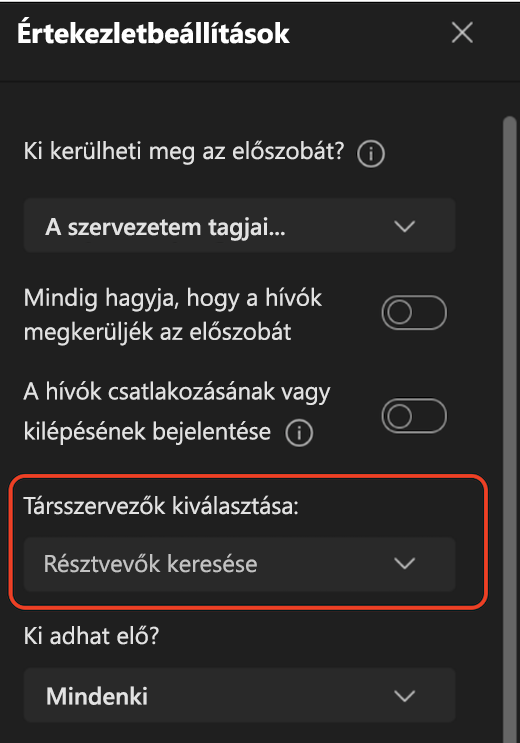
-
Válassza a Résztvevők megjelenítése lehetőséget az értekezlet vezérlőjében az értekezlet összes résztvevőjének megtekintéséhez. Vigye az egérmutatót annak a személynek a neve fölé, akinek a szerepkörét módosítani szeretné, és válassza aTovábbi lehetőségek elemet. Innen válassza a Kinevezés előadóvávagy a Beállítás résztvevőként lehetőséget.
Megjegyzések:
-
Ha az értekezlet ismétlődő, az így végzett szerepkör-hozzárendelések csak az aktuális értekezletre lesznek érvényesek. A jövőbeli előfordulások esetén a résztvevők megtartják a hozzájuk rendelt szerepkört az Értekezlet beállításai lapon.
-
Ha valaki kilép az értekezletből, majd később újból csatlakozik hozzá, újra csatlakozik az utolsó hozzárendelt szerepkörhöz.
-











